Вкладка System
Вкладка System (рис. 1.8) помогает пользователю установить общие параметры настройки системы AutoCAD. Здесь можно выбрать режим работы с несколькими чертежами одновременно или установить режим работы с одним чертежом, выбрать способ конфигурации для мыши, разрешить использование длинных имен, запретить появление диалогового окна AutoCAD 2002 Today при открытии нового файла и т. д.
Диалоговое окно содержит шесть панелей.
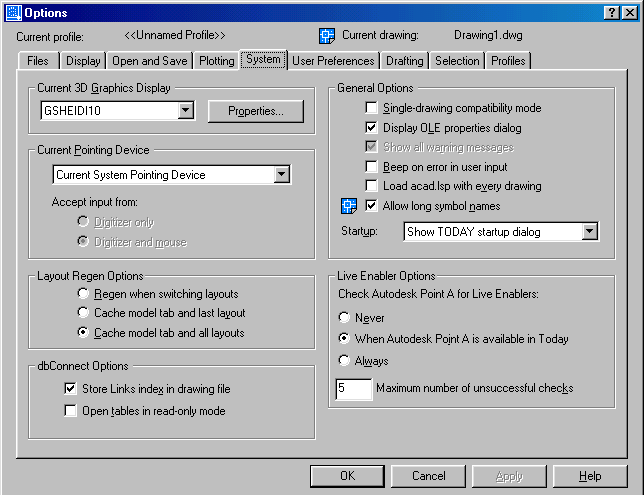
Рис. 1.8. Настройка параметров взаимодействия операционной системы и программы AutoCAD
Панель Current 3D Graphics Display вкладки System содержит раскрывающийся список и кнопку Properties, которые обеспечивают настройку системных реквизитов и конфигурацию трехмерной системы вывода графических объектов на экран монитора.
- Раскрывающийся список позволяет выбрать драйвер дисплея, который желательно использовать с программой AutoCAD. Значение по умолчанию – GSHEIDI10 (Heidi 3D Graphics).
- Кнопка Properties открывает диалоговое окно 3D Graphics System Configuration, где можно настроить выбранный драйвер дисплея. Параметры, приведенные в окне, воздействуют на способ отображения и системные ресурсы при просмотре трехмерных объектов с помощью команды 3DORBIT. Обычно значения параметров по умолчанию изменять не требуется.
Панель Current Pointing Device позволяет управлять устройствами указания при работе с системой AutoCAD. Панель содержит раскрывающийся список и две кнопки выбора: Digitizer only и Digitizer and Moise.
- Раскрывающийся список содержит перечень доступных драйверов устройств указания:
- пункт Current System Pointing Device соответствует выбору в качестве текущего устройства указания системного устройства;
- пункт Wintab Compatible Digitizer соответствует выбору в качестве текущего устройства указания устройства, совместимого с дигитайзером.
- Кнопка выбора Digitizer only устанавливает использование дигитайзера в качестве текущего устройства указания.
- Кнопка выбора Digitizer and Moise разрешает использовать в качестве устройства указания как мышь, так и дигитайзер.
Панель General Options позволяет настроить общесистемные параметры. Панель содержит шесть флажков и раскрывающийся список.
- Флажок Single Drawing Compatibility Mode включает режим работы системы AutoCAD одновременно только с одним чертежом. Текущее значение параметра хранится в системной переменной SDI.
- Флажок Display OLE Properties Dialog разрешает включать диалоговое окно OLE свойств при вставке в чертеж объектов OLE.
- Флажок Show All Warning Messages разрешает всегда отображать окна с предупреждающими сообщениями.
- Флажок Веер on Error in User Input разрешает программе AutoCAD выдавать звуковой сигнал после совершения пользователем ошибки при вводе данных.
- Флажок Load acad.lsp with Every Drawing разрешает загрузку файла acad.LSP в каждый чертеж. Текущее значение параметра хранится в системной переменной ACADLSPASDOC.
- Флажок Allow Long Symbol Names разрешает использование длинных имен для именованных объектов (слоев, стилей, блоков, конфигураций и т. д.). Для обеспечения совместимости с предыдущими версиями флажок рекомендуется отключать. Текущее значение параметра хранится в системной переменной EXTNAMES.
- Раскрывающийся список Startup позволяет назначить нужный вид стартового окна при открытии нового файла чертежа:
- пункт Show traditional startup dialog соответствует выбору традиционного диалогового окна;
- пункт Show TODAY startup dialog соответствует выбору диалогового окна TODAY;
- пункт Do not show a startup dialog запрещает вывод стартового диалогового окна.
Панель Layout Regen Options позволяет управлять работой системы AutoCAD при переключениях между различными компоновками пространства листа и пространством модели. Панель содержит три кнопки выбора.
- Кнопка выбора Regen When Switching Layouts устанавливает постоянный режим регенерации чертежа при переключениях между компоновками пространства листа и пространства модели.
- Кнопка выбора Cache Model Tab and Last Layout запрещает режим регенерации чертежа только при переключении между пространством модели и последней компоновкой пространства листа.
- Кнопка выбора Cache Model Tab and All Layouts устанавливает однократный режим регенерации чертежа при переключениях между компоновками пространства листа и пространства модели (регенерация осуществляется при первом переключении, а затем она подавляется).
Панель dbConnect Options управляет параметрами подключения внешних баз данных. Панель содержит два флажка.
- Флажок Store Links Index in Drawing File сохраняет индекс базы данных внутри чертежного файла AutoCAD. Выбор этого параметра обеспечивает эффективность работы системы во время операций Link Select. Однако, чтобы уменьшить размер файла чертежа, рекомендуется этот флажок выключить.
- Флажок Open Tables in Read Only Mode разрешает открыть внутри чертежного файла AutoCAD таблицы базы данных в режиме Только для чтения, что предохраняет их от несанкционированного редактирования.
Панель Live Enabler Options позволяет управлять работой системы AutoCAD с объектами, выполненными с помощью других приложений, в том случае, когда приложение, которое создавало их, не установлено на вашем компьютере. Панель содержит три кнопки выбора и поле ввода.
- Кнопка выбора Never устанавливает режим, при котором не производится проверка объектов, вставляемых в текущий чертеж.
- Кнопка выбора When Autodesk Point A is Available in Today устанавливает режим, при котором производится проверка объектов, вставляемых в текущий чертеж, если доступен Autodesk Point A.
- Кнопка выбора Always устанавливает режим постоянной проверки объектов, вставляемых в текущий чертеж.
- Поле ввода Maximum Number of Unsuccessful Checks позволяет назначить число попыток проверки. Поле снабжено контекстным меню.
